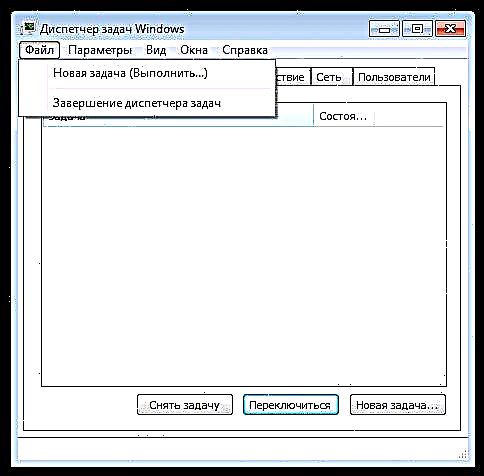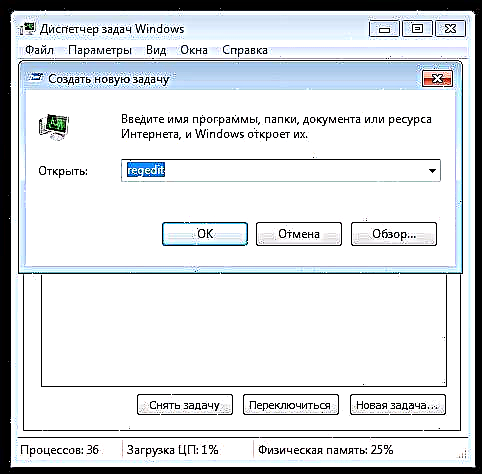Ако откако ќе го отстраните вирусот (или можеби не после, можеби тоа е едноставно замотано), кога ќе го вклучите компјутерот, работната површина на Windows 7 или Windows XP не се вчитува, тогаш во оваа инструкција ќе најдете чекор-по-чекор решение за проблемот. Ажурирање 2016: во Windows 10, истиот проблем може да се реши и во суштина ист, но постои друга опција (без покажувач на глувчето на екранот): Црн екран во Windows 10 - како да го надминете. Дополнителна верзија на проблемот: грешка Не можам да ја пронајдам датотеката за скрипти C: /Windows/run.vbs на црниот екран кога ќе започне оперативниот систем.
Прво, зошто ова се случува е фактот дека голем број на малициозен софтвер прават промени во клучот за регистар кој е одговорен за лансирање на познатиот интерфејс на оперативниот систем. Понекогаш се случува дека по отстранувањето на вирусот, антивирусот ја брише самата датотека, но не ги отстранува изменетите поставки во регистарот - ова води до фактот дека гледате црн екран со покажувач на глувчето.
Решавање на проблемот со црн екран наместо на работната површина
Значи, по влегувањето во Виндоус, компјутерот покажува само црн екран и покажувачот на глувчето на него. Продолжуваме да го надминуваме овој проблем, за ова:
- Притиснете Ctrl + Alt + Del - ќе се започне со менаџерот за задачи или менито од кое може да се активира (работи во овој случај).

- На врвот на управувачот со задачи, изберете "Датотека" - "Нова задача (Испратена)"
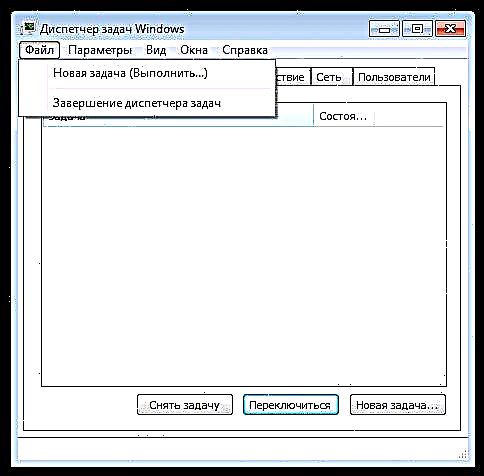
- Во прозорецот за дијалог, внесете regedit и кликнете OK.
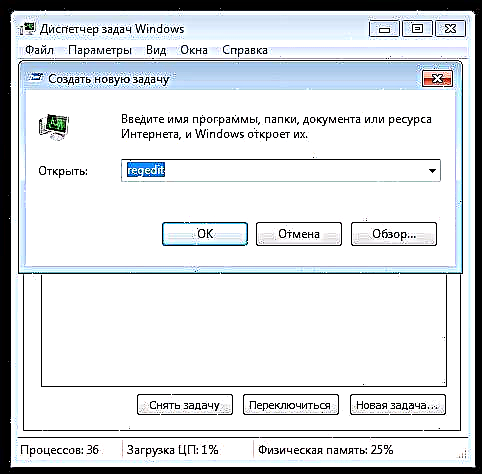
- Во уредникот на регистарот, во опциите лево, отворете ја филијалата HKEY_LOCAL_MACHINE СОФТВЕР Мајкрософт Виндоус НТ ТековенВерзија Винголон

- Обрнете внимание на вредноста на параметарот на низата Школка. Explorer.exe треба да биде наведено таму. Погледнете го и параметарот кориснички корисникнејзината вредност треба да биде c: windows system32 userinit.exe
- Ако тоа не е случај, кликнете со десното копче со десното копче на параметарот што ви треба, од менито изберете "Измени" и променете на точната вредност. Ако Шел воопшто не е тука, тогаш кликнете со десното копче на десното копче од десната страна на уредникот на регистарот и изберете "Креирај стринг параметар", потоа поставете го името на Шел и explorer.exe

- Погледнете слична гранка на регистар, но во HKEY_CURRENT_USER (остатокот од патеката е ист како и во претходниот случај). Не треба да има наведените параметри, доколку ги има, избришете ги.
- Затворете го уредникот на регистарот, притиснете Ctrl + Alt + Del и повторно ставете го компјутерот или одјавете се.

Следниот пат кога ќе се најавите, работната површина ќе се вчита. Меѓутоа, ако опишаната ситуација се повтори одново и одново, после секое рестартирање на компјутерот, би препорачал да користите добар антивирус, како и да обрнувате внимание на задачите во распоредот на задачи. Но, обично, доволно е едноставно да ги извршиме дејствата опишани погоре.
Ажурирање 2016 година: во коментарите, читателот ShaMan предлага такво решение (работеше за некои корисници) - одете на работната површина, кликнете на десното копче на глувчето, одете на VIEW - Прикажете икони за десктоп (Мора да бидат обележани) ако не, тогаш поставете и треба да се појави работната површина.